 用于通过更改元素形状修改元素。
用于通过更改元素形状修改元素。
您可以通过以下方式访问此工具:
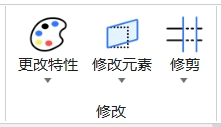
- 功能区: 二维设计 主页 修改元素
- 工具箱:修改
借助此工具,可以执行以下操作:
- 移动线、线串、多线、曲线、B 样条控制多边形、形状、复杂链或复杂形状的顶点或者段。
- 相对于对角顶点缩放块。
- 修改使用“放置智能线”工具创建的复杂链和复杂形状的圆段,同时保留其切线。
- 将复杂链和复杂形状的圆段更改为尖角,反之亦然。
- 缩放圆弧,同时保持其扫角。
- 更改圆的半径或椭圆的一个轴的长度。
- 移动尺寸标注文本或修改元素尺寸标注的尺寸界线长度。
带多个段的元素为使用“放置智能线”工具放置的线串、形状以及复杂链和复杂形状。“修改元素”工具不仅可用于修改顶点和段,还可用于更改顶点的类型(尖角、圆角或倒角)。
“修改元素”工具的设置因您所修改元素类型的不同而异,并将在您选择元素的一个段或顶点时显示。

- 顶点类型
- (仅限已选择顶点的情况)显示所选顶点的类型并用于修改顶点类型。
- 尖角 — 将顶点设置为点。
- 圆角 — 将顶点设置为圆角并用于定义“圆周半径”值。
- 倒角 — 将顶点设置为倒角并用于定义“倒角偏移”值。
- 半径
- (“顶点类型”设置为“圆角”时)设置圆角顶点的弧半径。
- 偏移
- (“顶点类型”设置为“倒角”时)设置从顶点到倒角端点的两个(相等)距离。
- 正交
- (仅限已选择正交形状的顶点时)。如果打开此项,与顶点相邻的边则会在顶点移动时保持正交。
如果关闭此项,与顶点相邻的边则不会在顶点移动时保持正交。
- 方法
- (选定元素为弧)用于基于以下方法修改弧:
- 角度 - 用于更改弧的角度。
- 半径相对于圆心 - 用于更改圆心固定的弧的半径。
- 半径保持端点 - 用于修改端点固定的弧的半径。
- 移动整个弧 - 此选项在所选弧为复杂链的一部分时适用。用户可使用它移动弧,同时相应地调整与弧连接的元素。
- 显示扩展设置
- 显示用于定义如何使用“修改元素”工具修改智能线元素的控制选项。
- 允许智能线修改
- 如果打开此项(缺省设置),则对智能线顶点和段的修改会将相邻元素考虑在内。例如,与圆角顶点相切的线将保持相切。
如果关闭此项,则分别修改智能线的顶点和段。
注: 关闭此设置将禁用其余设置,因为它们仅适合在修改智能线线型时使用。 - 允许线段选择
- 如果打开此项(缺省设置),则可以选择智能线的各个段以及顶点。
如果关闭此项,则只能修改顶点。
- 最小化线性元素数目
- 如果打开此项,则尝试减少复杂链或复杂形状中组件元素的数量。例如,可将多个链接在一起的单条线转换为线串。
如果关闭此项,则不尝试减少复杂链或复杂形状中组件元素的数量。
- 将选定的圆角或倒角转换为线段
- 如果打开此项,则在选择圆角或倒角顶点时,该顶点会转换为段(弧或直线段),以便进行同样的修改。这仅适用于选定圆角或倒角,而不适用于整个链或形状。修改后,该组件将不再被视为圆角或倒角。
- 顶点设置
- 定义要使用的顶点类型。
- 从元素 — 使用元素的自有设置。
- 上次使用的 — 使用在上次修改智能线元素时使用的顶点类型。
注: 使用此设置可将所修改的顶点设置为尖角、圆角或倒角,同时可以设置其半径或倒角偏移。在更改多个顶点的类型或大小时,使用此设置会很方便,您无需输入每个顶点的值。
MODIFY
ELEMENT